Tuto octopi(octoprint) Discoeasy200
(05/01/18)
Voici un petit moment deja que j'ai fait l'acquisition d'une imprimante 3D
Et l'imprimante étant a la cave il me fallait un moyen de la contrôler a distance
Tout en pouvant verifier le bon déroulements des impressions
Alimentation:
On va tout d'abord commencer par changer l'alimentation de l'imprimante(60W) par une alim de PC de 600W.
Pour ce faire j'ai démonté d'une vielle carte mère le connecteur ATX et j'ai soudé les fils suivants.
PS: pensez a mettre du gros diamètre sur le 12V et au moins une masse
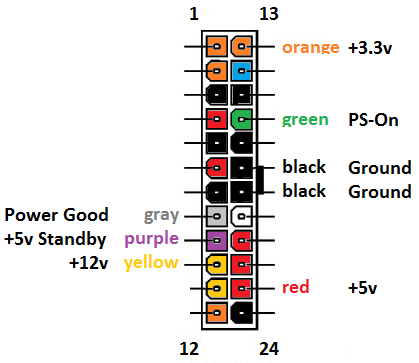
Je met ensuite une gaine en nylon autour pour embellir le truc.
Et je le passe, non sans mal, dans le trou a la place du connecteur d'alimentation d'origine.


Elecronique:
Maintenant la partie électronique
Pour celle ci il va falloir maitriser un peu le fer a souder et avoir un minimum de materiel
On va deja récupérer le materiel nécessaire:
-Un port USB Femelle
-Un photo coupleur(peut importe le modèle)
-Une resistance de 65ohm
-Un bout de perfboard
On fait ensuite le montage ci dessous:
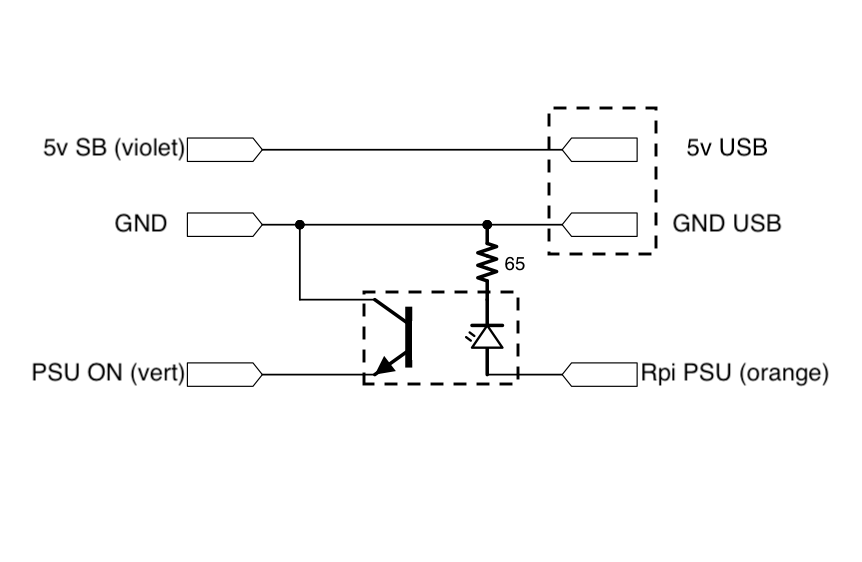
Ce qui donne ceci une fois monté dans l'imprimante:

Sur la prise usb on relie l'alimentation du raspberry (ici en blanc)
Et l'alimentation 12v a l'imprimante.
Installation
Pour le raspberry j'ai choisi le zero W car ma box est a coté et cela m'évite l'utilisation d'un hub et sa taille est parfaite.
Il faut télécharger l'image Octoprint et la dumper sur une carte micro SD.
Perso j'ai utilisé Etcher pour le faire il est minimaliste et marche pour mac et windows.
Ouvrir le dossier boot sur la carte SD et ouvrez le fichier octopi-network.txt et complétez selon votre type de wifi le ssid et le mot de passe de votre wifi en retirant les # en debut de ligne
Insérez votre carte SD dans le Raspberry Pi Zero W
Connectez y un clavier et un écran
Loggez vous comme Pi avec le mot de passe raspberry
Executez les commandes suivantes (une a la fois)
sudo apt-get update
sudo apt-get dist-upgrade
sudo apt-get install binutils
sudo apt-get install rpi-update
sudo rpi-update
Une fois fini eteingnez le raspberry
Branchements sur le raspberry:
On relie le cable usb depuis la carte électronique que l'on a fait sur l'alimentation
Puis avec un adaptateur otg auquel on retire le positif avec un bout de ruban adhésif ,sinon l'écran et la carte mère seront en permanence alimentés,
on branche l'imprimante en usb sur le port restant du raspberry.
Ensuite on relie le "Rpi PSU (orange)" a une broche GPIO du raspberry.

Le Montage du raspberry:
Pour monter le raspberry on va utiliser mon support pour le fixer sous l'écran.
Fichier STL
Démarrage:
Reliez l'alimentation de pc a l'imprimante ensuite on la démarre avec le bouton, si présent, dessus.
On attend environ 10min que le raspberry boot puis on va sur http://octopi.local
La on le configure a notre sauce.
Un des premier truc a faire c'est de faire les mises a jour si proposées.
Ensuite on va dans les paramètres et dans le plugin manager,
On clique sur Get more. Et on cherche PSU Control et on l'installe.
Ensuite on le configure comme suit dans les paramètres
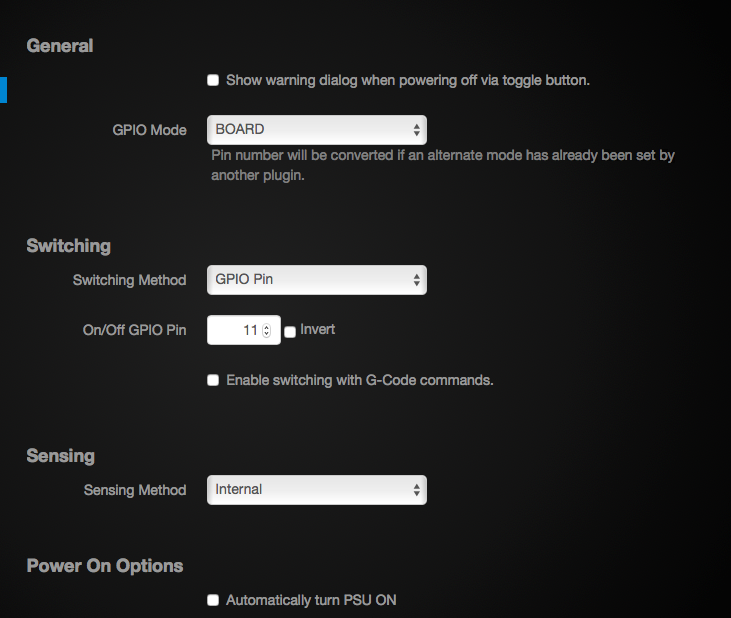
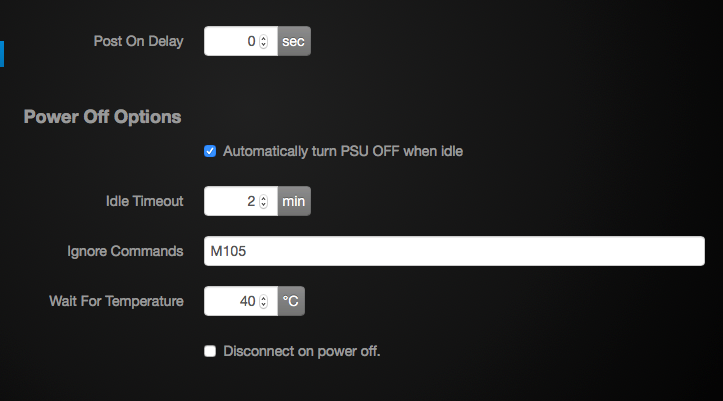
En suite on aura plus qu'a cliquer sur  pour allumer l'imprimante et qui deviendra
pour allumer l'imprimante et qui deviendra  quand elle sera allumé et re-cliquer dessus pour l'éteindre.
quand elle sera allumé et re-cliquer dessus pour l'éteindre.
Voila le tuto est terminé